Adobe Reader: A kiemelő szín megváltoztatása
Ez a lépésről lépésre végigvezető útmutató megmutatja, hogyan lehet megváltoztatni a kiemelő színt a szövegek és szöveges mezők számára az Adobe Readerben.
Az egészség és a fitnesz mindig is kiemelt terület volt az Apple számára, és az iOS 16- tal a vállalat jobb módszereket kínál egészségének különböző aspektusainak megértésére és kezelésére, mindezt iPhone-járól. Amellett, hogy Apple Watch nélkül is nyomon követheti fitnesztevékenységeit , iPhone-ja mostantól listát is tud készíteni az Ön által szedett gyógyszerekről, naplózni tudja fogyasztásukat, és emlékeztetőket kap az időben történő bevételre.
Ebben a bejegyzésben elmagyarázzuk, hogyan adhatunk hozzá gyógyszereket a Health-hez, és hogyan követhetjük nyomon azokat iOS 16 rendszeren.
Kapcsolódó: A Mélységhatás használata az iPhone lezárási képernyőjén
Gyógyszer hozzáadása a Health alkalmazáshoz iOS 16 rendszeren
Az iOS 16 rendszerrel az összes gyógyszerét egy helyen hozzáadhatja, hogy később nyomon követhesse őket, és mindegyikhez adagolási emlékeztetőket kapjon.
Gyógyszer hozzáadásához iPhone-jához nyissa meg az Egészség alkalmazást az iOS 16 rendszeren.
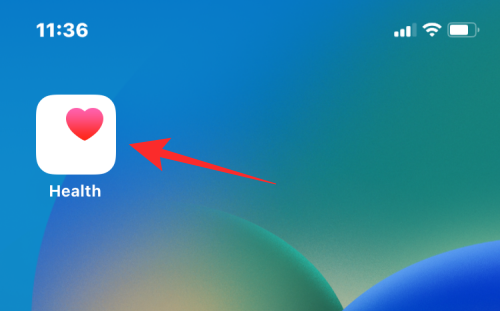
Amikor megnyílik az alkalmazás, koppintson a Tallózás fülre alul, és válassza a Gyógyszerek lehetőséget .

A Gyógyszerek részben érintse meg a Gyógyszer hozzáadása elemet .
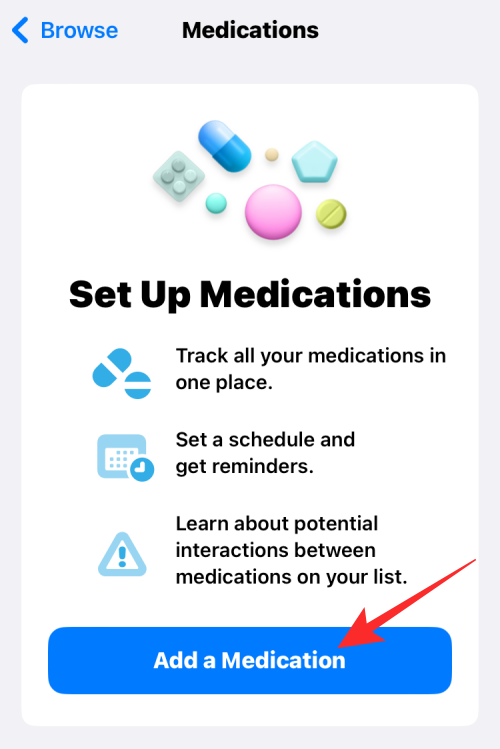
A megnyíló képernyőn írja be a hozzáadni kívánt gyógyszer nevét, és érintse meg a Tovább gombot .
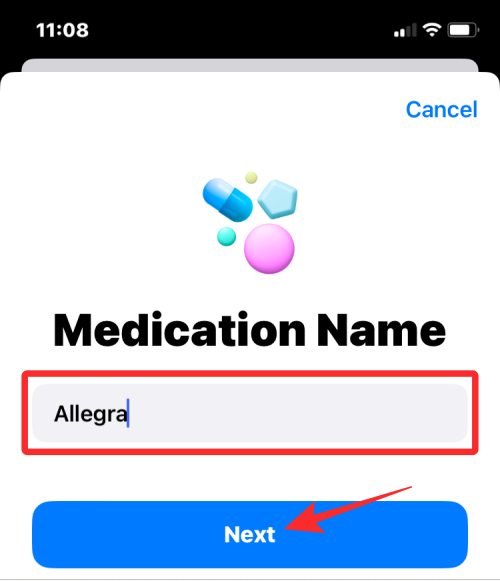
A következő képernyőn válassza ki ennek a gyógyszernek a típusát a „Common Forms” vagy a „More Forms” opciók listájából, majd érintse meg a Tovább gombot .
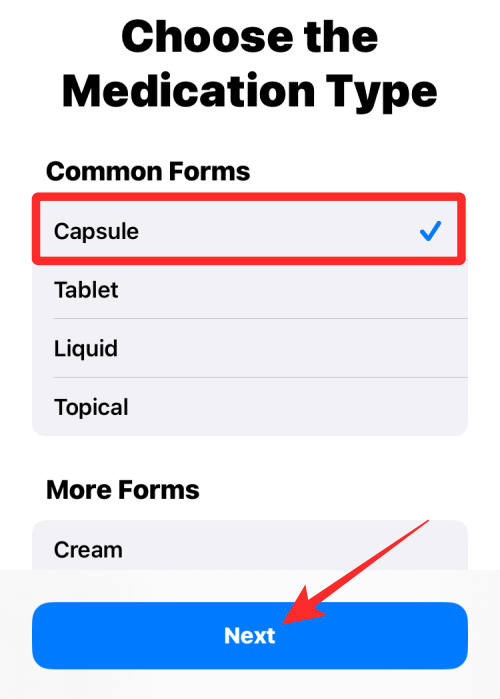
Most adja meg a kiválasztott gyógyszer erősségi értékét, ahogy az a gyógyszer csomagolásán szerepel. Először is válassza ki az erősség mértékegységét az Egység kiválasztása elem megérintésével .
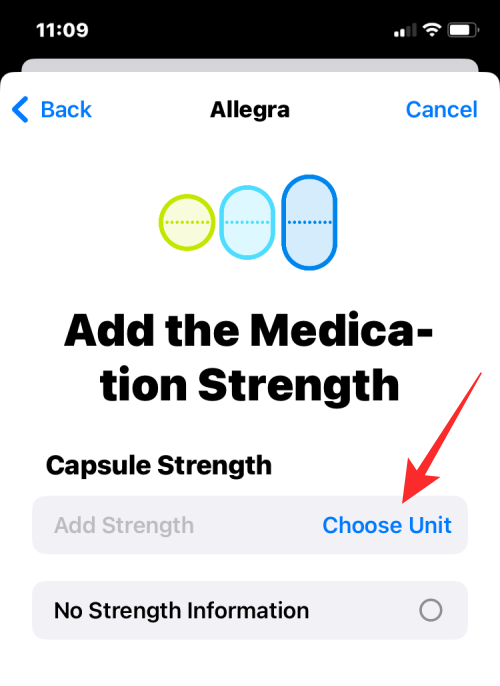
A következő képernyőn válassza ki a gyógyszer csomagolásán feltüntetett egységet. A kapszulák és tabletták általában „mg”, míg a szirupokat „ml” formában írják fel. Válassza ki a csomagoláson szereplő egységet, és érintse meg a Kész gombot .
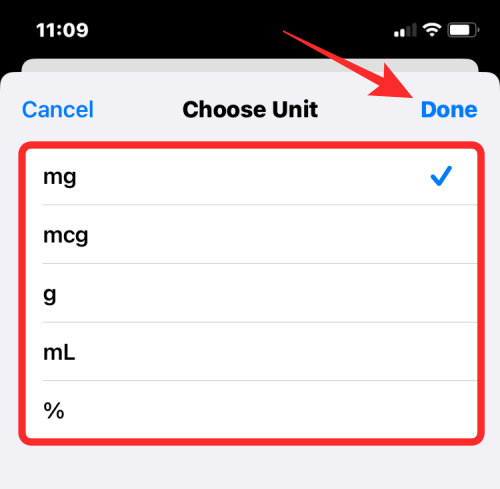
Most adja meg a kiválasztott gyógyszer erősségének értékét, majd érintse meg a Tovább gombot . Ha nem tudja megfejteni a gyógyszer erősségét, válassza a No Strength Information lehetőséget.
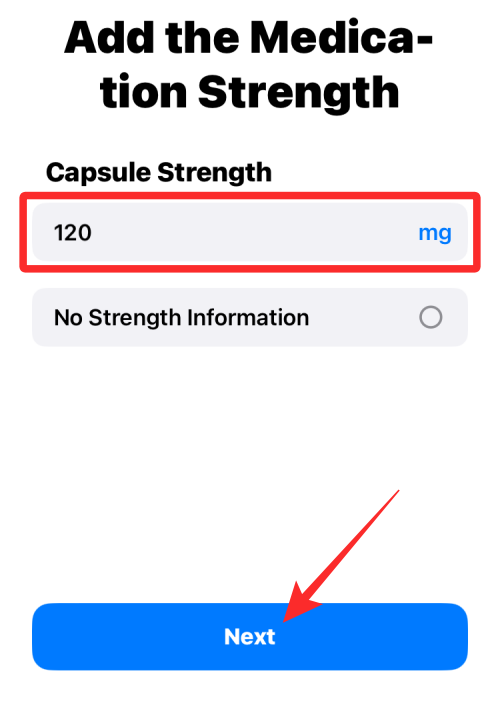
A következő lépésben meg kell adnia a gyógyszer szedésének gyakoriságát. Érintse meg a Frekvencia elemet a konfigurálásához.
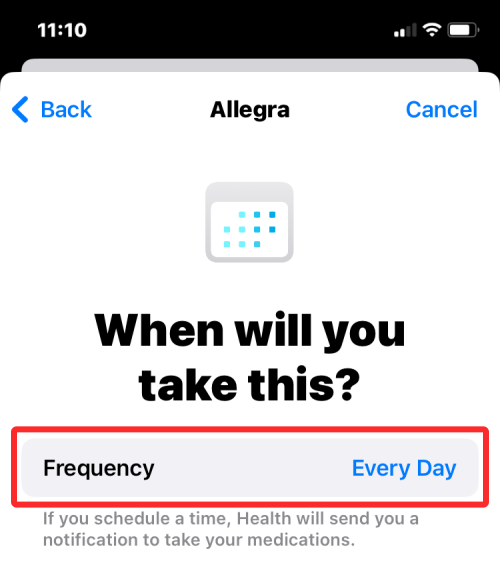
Most válassza ki, hogy milyen gyakran kell bevennie a gyógyszert a három lehetőség közül – Rendszeres időközönként , A hét meghatározott napjain és Szükség szerint .
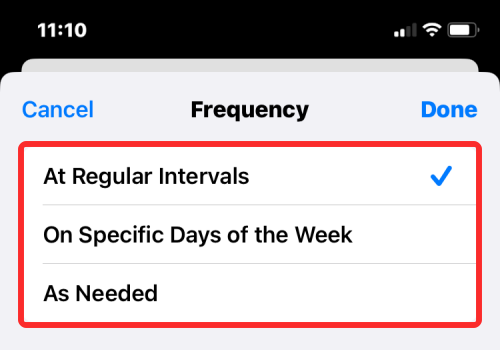
Ha a Rendszeres időközönként lehetőséget választja , ki kell választania azt az intervallumot, amelyen belül felírták a gyógyszer szedését. Beállíthatja minden napra vagy bármely napra 1 és 99 között. Ezenkívül meg kell adnia a kezdési dátumot , hogy tudja, mikor kell elkezdenie szedni ezt a gyógyszert.
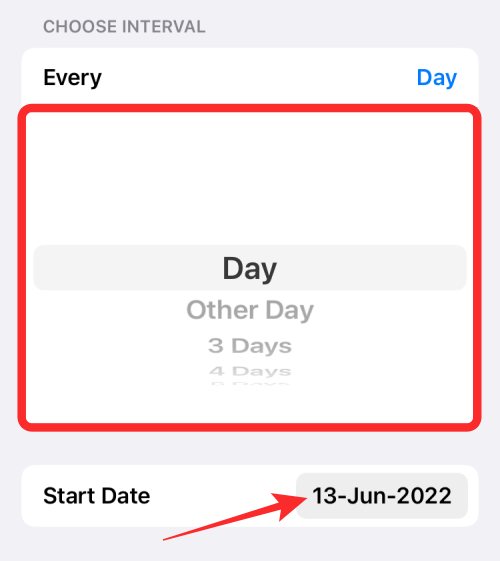
Ha a Hét meghatározott napjain lehetőséget választja , akkor a „Napok kiválasztása” részben ki kell választania a hét azon napjait, amelyeken a gyógyszer szedését írta fel Önnek. Ezenkívül meg kell adnia a kezdési dátumot , hogy megjelölje, mikor kell elkezdenie szedni ezt a gyógyszert.
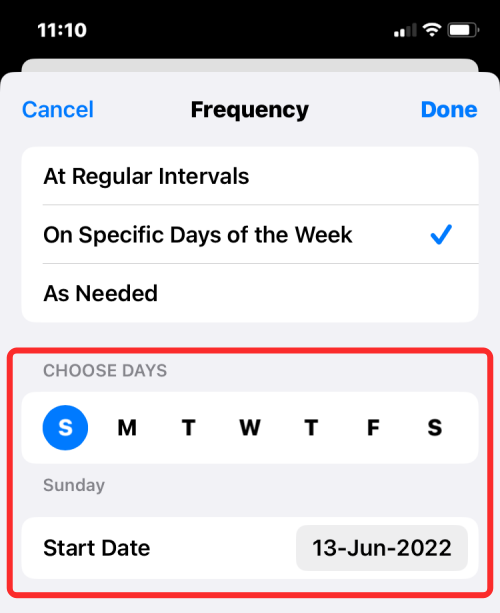
Az As Needed kiválasztásával hozzáadja a gyógyszert az Egészség alkalmazáshoz, de nem kap rá emlékeztetőt, mivel csak akkor írták fel Önnek, ha szüksége van a gyógyszerre. A frekvencia kiválasztása és konfigurálása után érintse meg a Kész gombot a jobb felső sarokban.
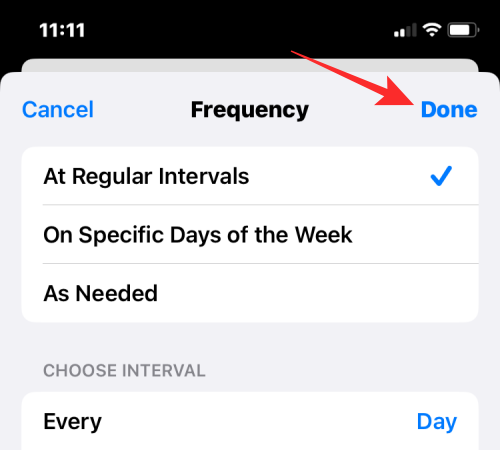
Miután beállította a gyógyszerszedés gyakoriságát, érintse meg az Idő hozzáadása elemet , hogy beállítsa azt az időpontot, amikor emlékeztetni szeretne a gyógyszer bevételére.
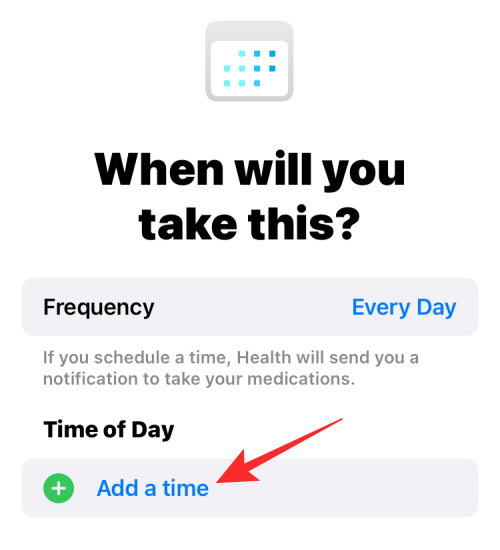
Most válassza ki az adagolás időpontját.
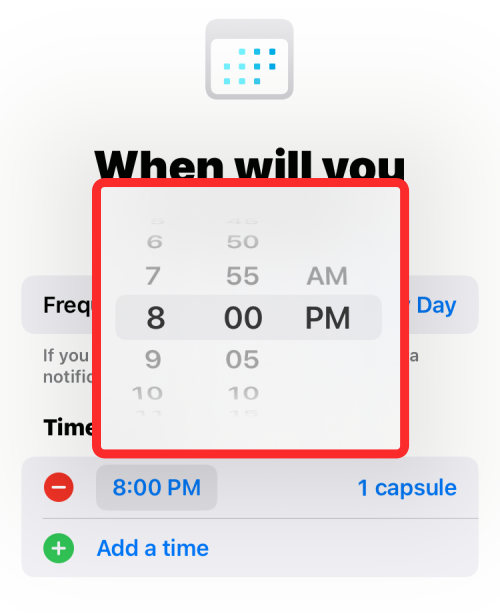
Ebben a szakaszban többször is hozzáadhat, ha több adagot írt fel Önnek a lépés megismétlésével. Ha elkészült, koppintson a Tovább gombra alul.
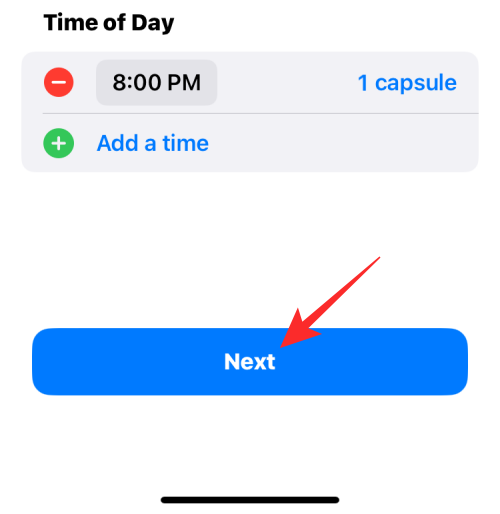
A következő képernyőn válassza ki a kapszula vagy táblagép alakját, hogy felismerhető legyen az Egészségügyben. Ha kiválasztotta, érintse meg a Tovább gombot , vagy érintse meg a Kihagyás gombot, ha figyelmen kívül szeretné hagyni a gyógyszer ikonjának hozzáadását.
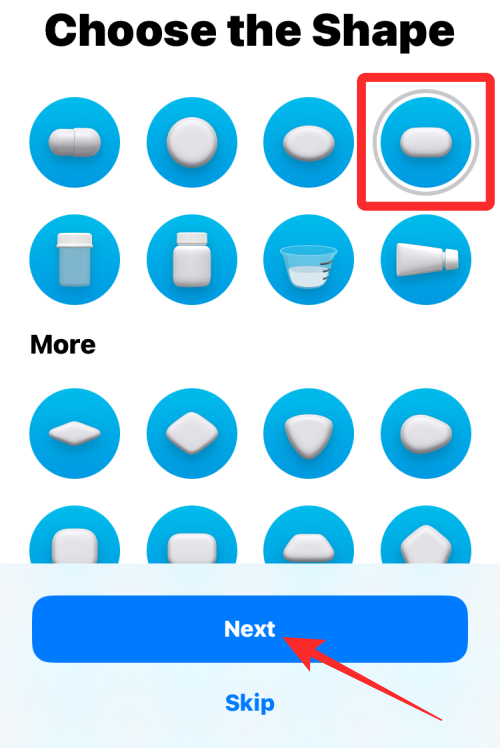
Ha korábban kiválasztott egy ikont, akkor a következő képernyőn ki kell választania annak színét és a megfelelő hátteret. Ha végzett, érintse meg a Tovább gombot .
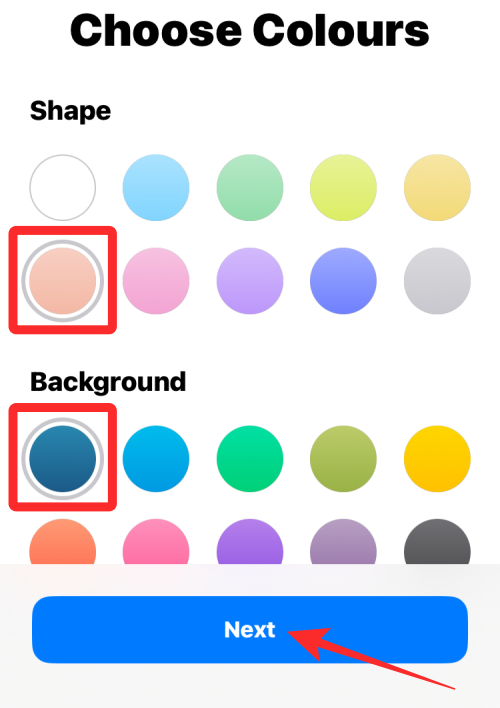
Ezután adja meg a gyógyszer becenevét és további információkat a „Megjegyzések” részben.
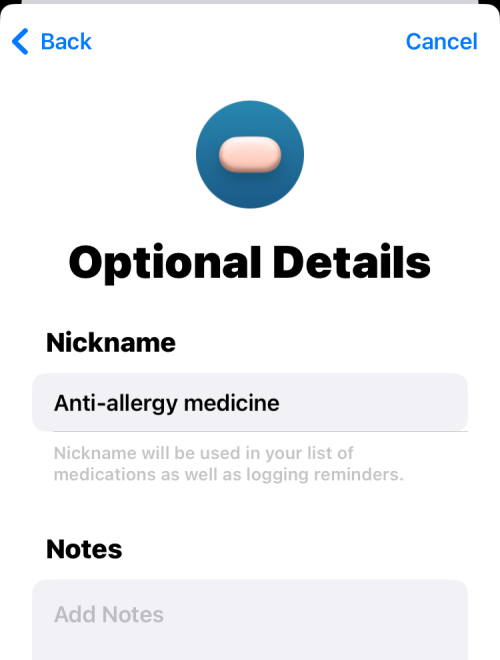
A vonatkozó adatok megadása után érintse meg a Kész gombot , hogy hozzáadja a gyógyszert az Egészség alkalmazáshoz.
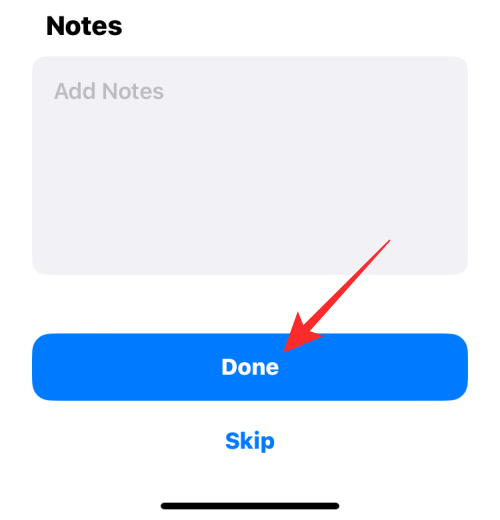
A gyógyszer a Health-en belül lesz mentve későbbi megtekintés és nyomon követés céljából.
Kapcsolódó: Fotókivágás készítése iPhone-on
Hogyan tekintheti meg az összes gyógyszert a Health-en belül
Ha hozzáadott gyógyszereket az Egészség alkalmazáshoz, bármikor megtekintheti és szerkesztheti azokat. Ehhez nyissa meg a Health alkalmazást iOS 16 rendszeren.
Amikor megnyílik az alkalmazás, koppintson a Tallózás fülre alul, és válassza a Gyógyszerek lehetőséget .

Ekkor megjelenik a Gyógyszerek képernyő, amely a mai naplókat mutatja a tetején.
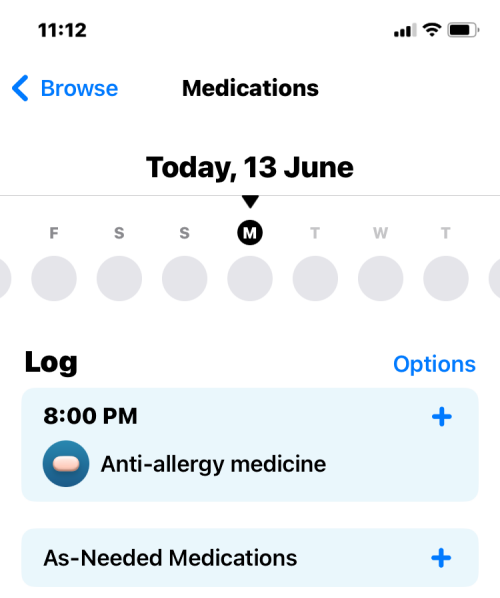
Lefelé görgetve látni fogja azon gyógyszerek listáját, amelyeket hozzáadott az Egészség alkalmazáshoz az „Ön gyógyszerei” alatt. Bármelyikre megérintheti ezeket a gyógyszereket további részletek megtekintéséhez és a gyógyszer szerkesztéséhez.
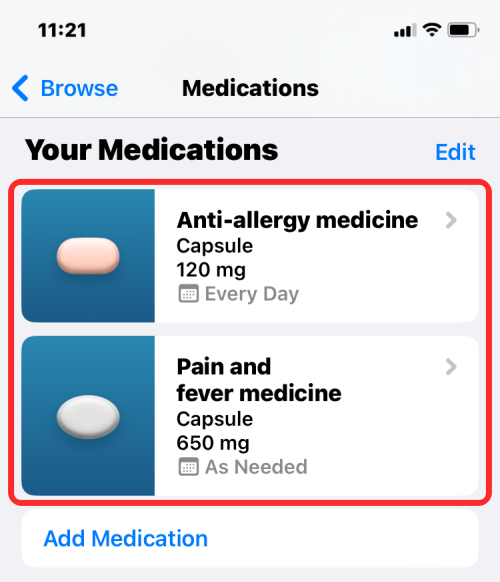
A következő képernyőn láthatja a kiválasztott gyógyszer előzményeit, beleértve az elmúlt héten, hónapban vagy évben bevett adagok számát, valamint az adagolás kezdete óta bevett vagy kihagyott adagok átlagos számát.
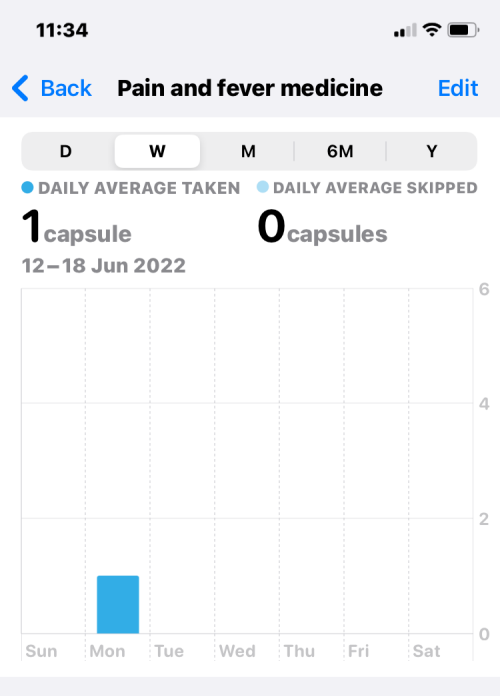
További részleteket láthat a „Részletek” és a „Névjegy” részben.
Hogyan lehet megváltoztatni a gyógyszeres kezelés ütemezését
Ha hozzáadott gyógyszereket az iPhone Health alkalmazásban, bármikor módosíthatja az összes jelenlegi gyógyszerének ütemezését. A gyógyszeres kezelés átütemezéséhez nyissa meg az Egészség alkalmazást, és lépjen a Tallózás > Gyógyszerek menüpontra .

Ekkor megjelenik a Gyógyszerek képernyő, amelyen a mai naplók, valamint a gyógyszerei láthatók. Itt érintse meg az „Ön gyógyszerei” alatt látható gyógyszert.
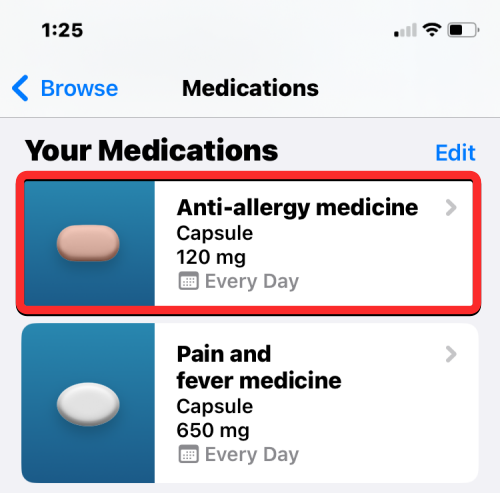
Amikor a kiválasztott gyógyszer betöltődik a következő képernyőn, érintse meg a Szerkesztés elemet az „Ütemezés” mellett.
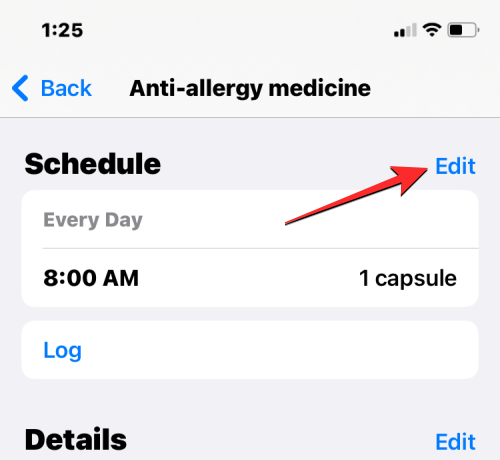
A megjelenő „Ütemezés szerkesztése” képernyőn módosíthatja a gyógyszeres kezelés gyakoriságát és idejét.
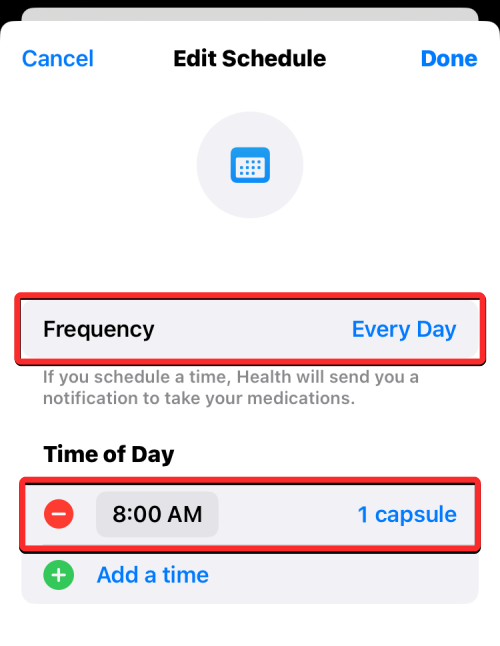
Ha megérinti a Frekvencia elemet , az előírt kezelési kurzustól függően más intervallumot választhat a gyógyszeréhez. Itt választhat, hogy rendszeres időközönként vagy a hét meghatározott napjain kap-e gyógyszeres emlékeztetőket, és ennek megfelelően állíthatja be az ütemezést.
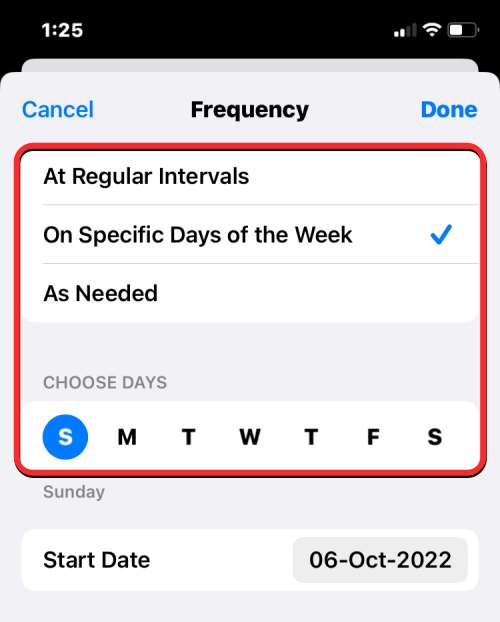
Ha megérinti az ütemezett időpontot, a megjelenő mezőtől eltérő időpontot is beállíthat.
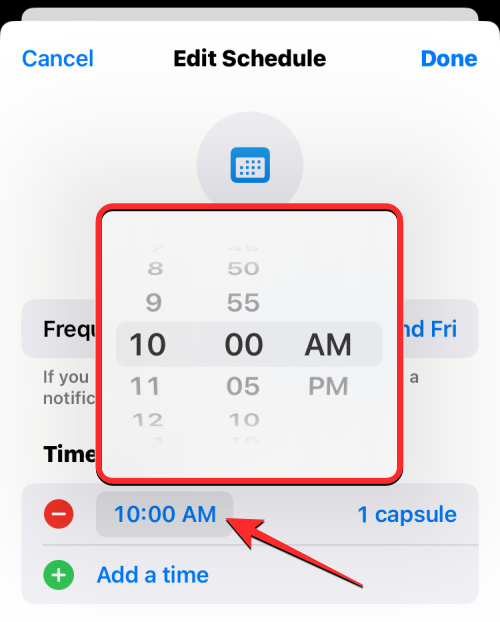
Az Ütemezés szerkesztése képernyőn belül módosíthatja a gyógyszer mennyiségét a beállított idő jobb oldalán megadott mennyiség megérintésével.
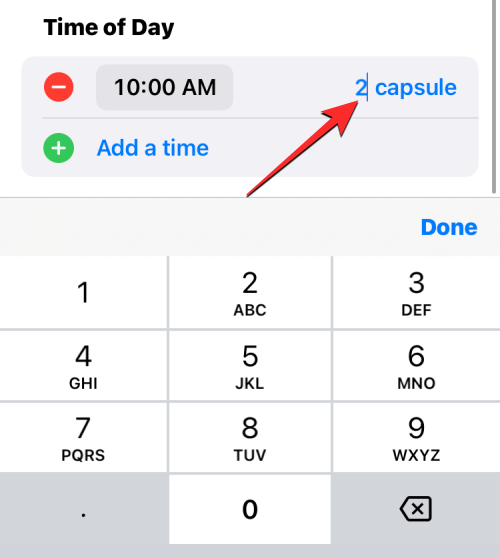
Ha egy nap során többször is szednie kell egy gyógyszert, érintse meg az Idő hozzáadása elemet a „Napszak” alatt, és konfiguráljon egy másik időt és gyógyszermennyiséget ehhez az időponthoz.

Ha végzett a gyógyszeres kezelés ütemezésének módosításával, érintse meg a Kész gombot a jobb felső sarokban a módosítások mentéséhez.
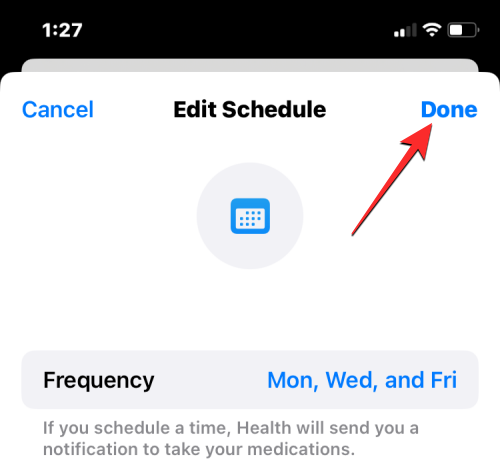
A kiválasztott gyógyszer ütemezése most frissül, és megjeleníti az új információkat.
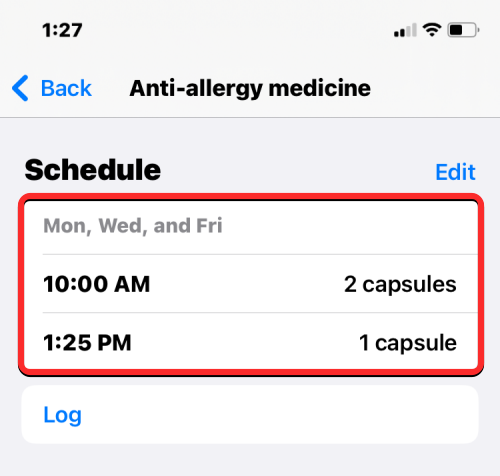
Hogyan jelölje meg gyógyszereit „bevett” vagy „kihagyott” állapotúként
Miután hozzáadta a gyógyszereket az Egészség alkalmazáson belül, megjelölheti őket „Elvettként” minden alkalommal, amikor elfogyasztja őket, vagy „Kihagyottként”, ha figyelmen kívül hagyta őket. Az adagok megjelöléséhez nyissa meg az Egészség alkalmazást iPhone-ján, és lépjen a Tallózás > Gyógyszerek menüpontra .

A Gyógyszerek képernyőn vagy kiválaszthatja az adott napokra vagy időszakokra ütemezett gyógyszereket, vagy választhat azok közül, amelyeket az „Igény szerint” felirattal jelölt meg. Az előbbi gyógyszerkészlet az Ön által beállított időn belül jelenik meg, míg az utóbbi a „Szükség szerint gyógyszerek” részben. Válassza ki azt a gyógyszert, amelynek adagját meg szeretné jelölni.
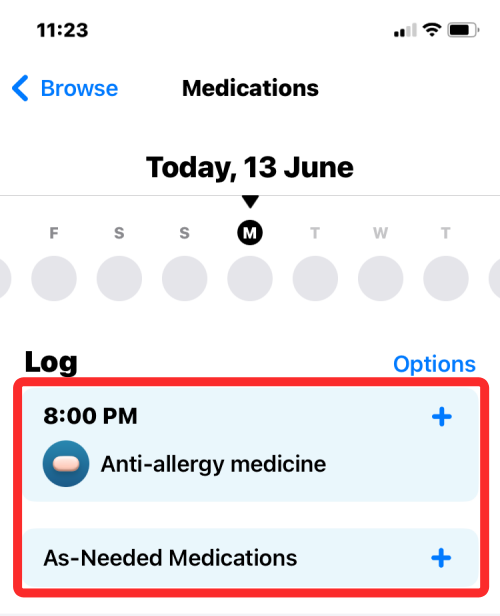
A következő képernyőn válassza a Bevett vagy Kihagyott lehetőséget attól függően, hogy fogyasztotta-e a gyógyszert, vagy figyelmen kívül hagyta az adott napon.
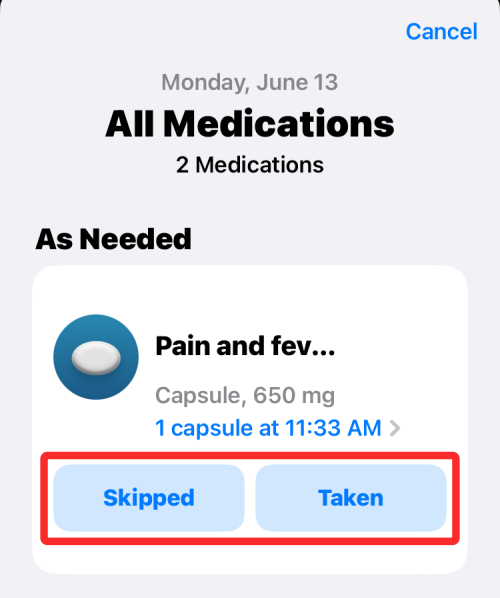
Ha megnyitotta a „Szükség szerint gyógyszerek” részt, akkor az összes gyógyszerét látni fogja, nem csak azokat, amelyeket „szükség szerint” címkével jelölt meg. Tehát itt más gyógyszereket is megjelölhet „Elvett” vagy „Kihagyott”-ként. Ha végzett, érintse meg a Kész gombot alul a megerősítéshez, és lépjen vissza a Gyógyszerek képernyőre.
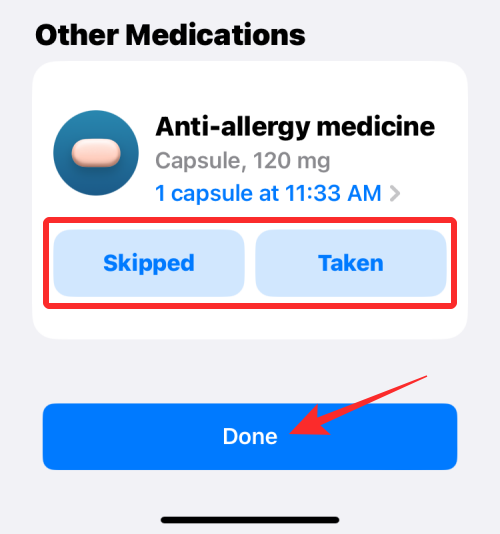
Ha elfogyasztotta a napi beütemezett adagokat, a „Napló” részben látni fogja a „Minden ütemezett gyógyszer ma naplózott” szalagcímet. A „Naplózott” részben láthatja az Ön által szedett gyógyszerek listáját is a pontos idővel.
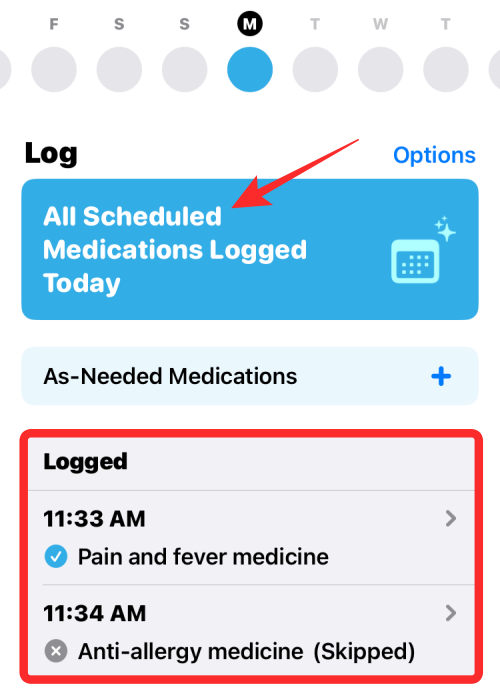
Hogyan engedélyezheti az adagolási emlékeztetőket a gyógyszereihez
Alapértelmezés szerint, amikor ütemezett gyógyszereket ad hozzá az Egészség alkalmazáshoz, az iOS emlékezteti Önt, amikor napközben veszi be azokat. Ha ezeket az emlékeztetőket valamilyen módon letiltották, könnyen visszakapcsolhatja őket a Gyógyszerek képernyőn. Ehhez nyissa meg az Egészség alkalmazást iOS 16 rendszeren, és lépjen a Tallózás > Gyógyszerek menüpontra .

A Gyógyszerek részben érintse meg a Beállítások elemet a Napló rész jobb oldalán.
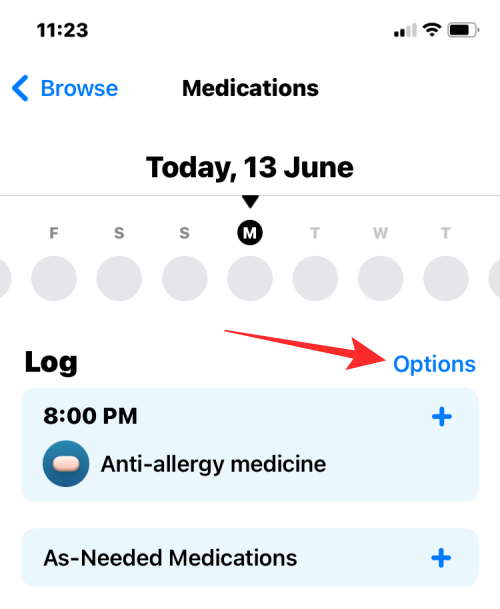
A következő képernyőn kapcsolja be a Dose Reminders kapcsolót a tetején, hogy az iPhone emlékeztesse Önt, mikor kell bevennie a gyógyszereit az ütemezés szerint.
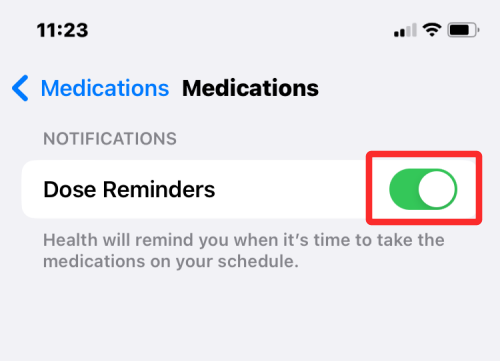
Hogyan rendezheti át a gyógyszerek listáját
Ha sok gyógyszert adtál hozzá az Egészség alkalmazáshoz, de ezek közül csak néhányat szedsz rendszeresen, akkor újrarendelheted a gyógyszerek listáját, hogy mindig láthatóak legyenek. A gyógyszerek listájának átrendezéséhez nyissa meg az Egészség alkalmazást, és lépjen a Tallózás > Gyógyszerek menüpontra .

Ekkor megjelenik a Gyógyszerek képernyő, amelyen a mai naplók, valamint a gyógyszerei láthatók. Itt érintse meg a Szerkesztés elemet az „Ön gyógyszerei” mellett.
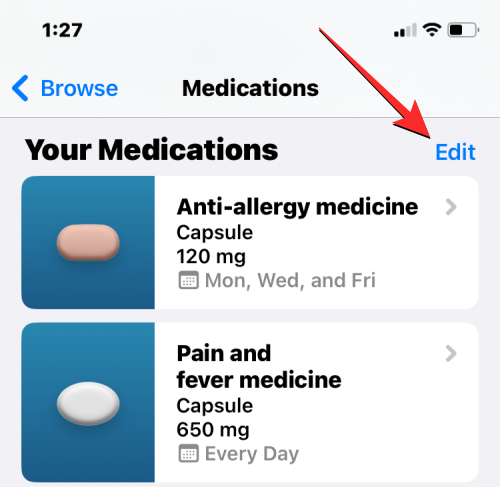
Ekkor megjelenik a Gyógyszerlista szerkesztése képernyő, amelyen az Egészség alkalmazásban hozzáadott és archivált gyógyszerek listája látható. A listán szereplő gyógyszer pozíciójának módosításához érintse meg és tartsa lenyomva a 3 soros ikont a kívánt gyógyszer jobb oldalán, és húzza felfelé vagy lefelé. Ugyanezt megteheti más gyógyszerekkel is, hogy ízlése szerint rendezze a listát.
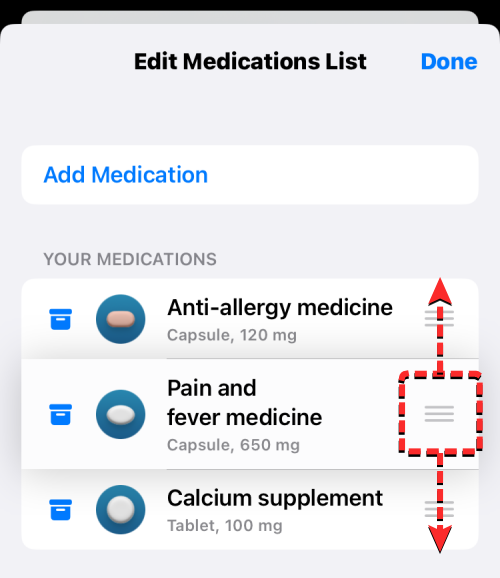
Ha végzett a gyógyszerlista újrarendelésével, koppintson a Kész gombra a jobb felső sarokban a módosítások mentéséhez.
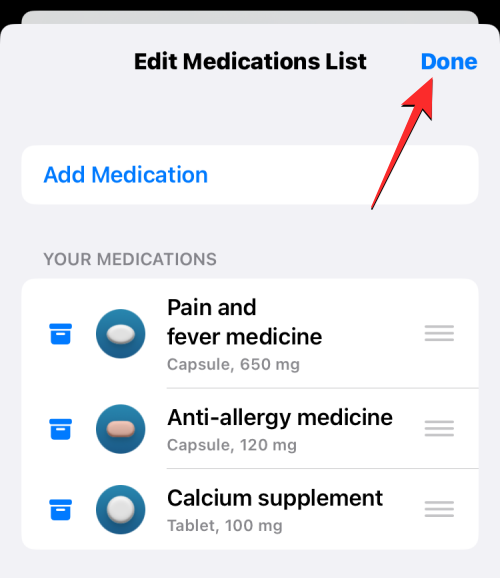
Gyógyszerek törlése vagy archiválása a Health webhelyen
Az Egészség alkalmazáshoz hozzáadott gyógyszereket bármikor eltávolíthatja, akár leállíthatja a regisztrációt, akár végleg törölheti őket a gyógyszerelőzményekből. Ehhez nyissa meg az Egészség alkalmazást iOS 16 rendszeren, és lépjen a Tallózás > Gyógyszerek menüpontra .

A „Gyógyszerek” részben válassza ki az archiválni vagy törölni kívánt gyógyszert az „Ön gyógyszerei” részben.
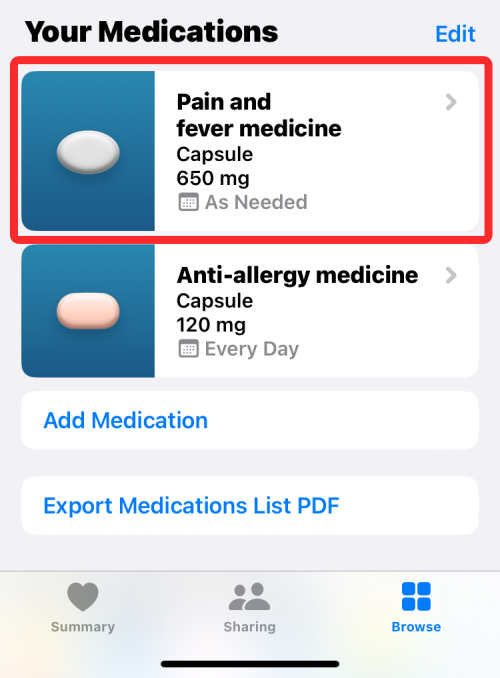
Amikor a kiválasztott gyógyszer megnyílik, görgessen le a képernyő aljára. Ha el szeretne távolítani egy gyógyszert a folyamatban lévő gyógyszerei közül, áthelyezheti azt az archívumba, ha megérinti a Gyógyszerarchívum elemet .
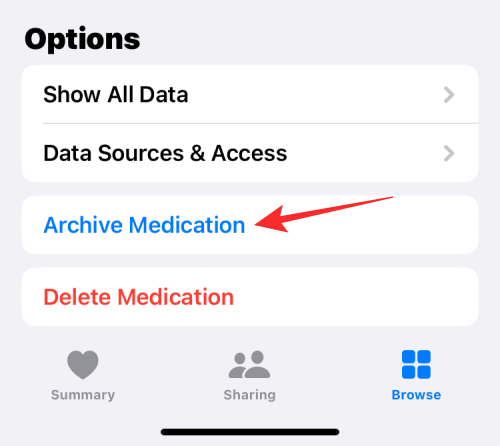
Ezenkívül véglegesen eltávolíthat egy gyógyszert az Egészség alkalmazásból, hogy örökre törölje annak ütemezését és előzményeit. Ehhez érintse meg a Gyógyszer törlése elemet .
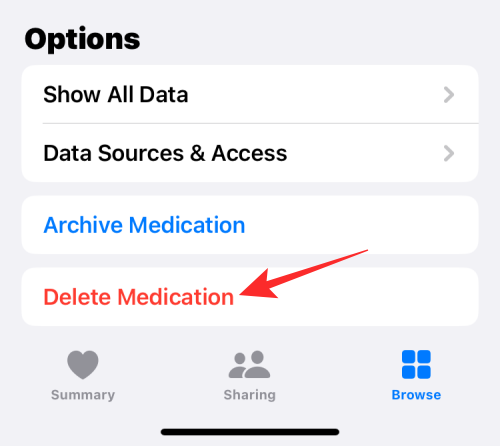
A megjelenő ablakban válassza a Gyógyszer törlése lehetőséget a megerősítéshez.
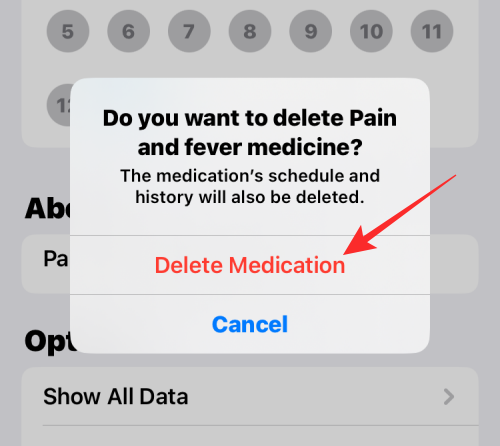
A kiválasztott gyógyszer törlődik a Gyógyszerek listájáról az Egészség alkalmazásban.
A gyógyszerek archiválásának visszaállítása a gyógyszerei közé
Az archivált gyógyszerek nem jelennek meg a gyógyszerlistában más aktív gyógyszerekkel együtt. Ha vissza szeretné vinni őket a gyógyszerlistára, először nyissa meg az Egészség alkalmazást, és lépjen a Tallózás > Gyógyszerek menüpontra .

Ekkor megjelenik a Gyógyszerek képernyő, amelyen a mai naplók, valamint a gyógyszerei láthatók. Itt érintse meg a Szerkesztés elemet az „Ön gyógyszerei” mellett.
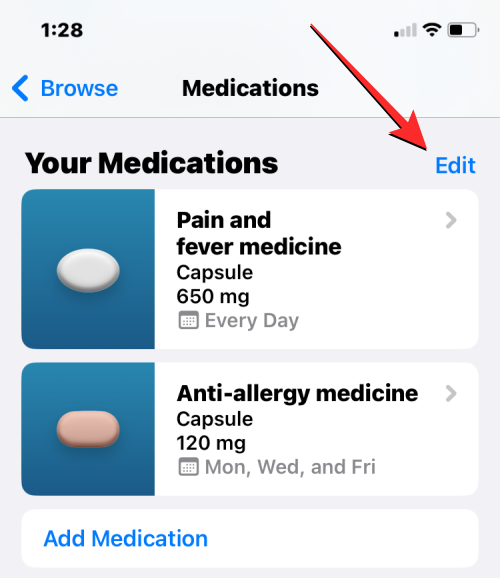
Ekkor megjelenik a Gyógyszerlista szerkesztése képernyő, amelyen az Egészség alkalmazásban hozzáadott és archivált gyógyszerek listája látható. Az összes korábban archivált gyógyszer megjelenik az „Archivált gyógyszerek” alatt. Ha vissza szeretne adni egy archivált gyógyszert a gyógyszerlistához, érintse meg a + ikont a gyógyszer bal oldalán az „Archivált gyógyszerek” részben.
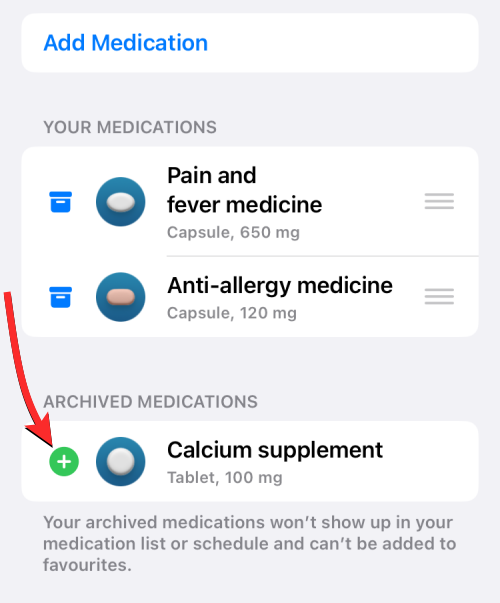
Most érintse meg a Kész gombot a jobb felső sarokban a módosítások mentéséhez.
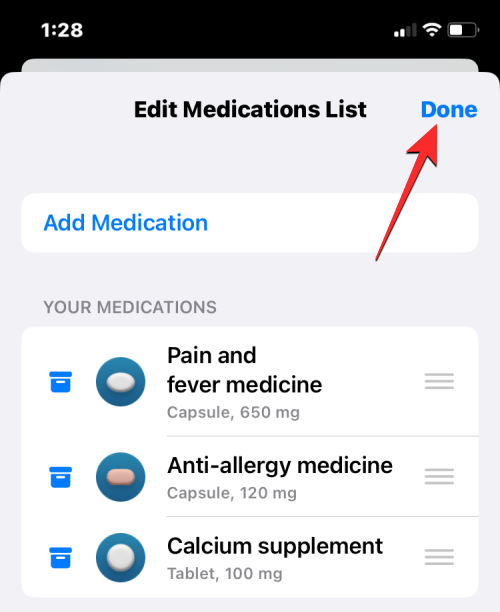
Mivel az archivált listáról hozzáadott gyógyszerek nem őrzik meg a korábban beállított ütemezést, manuálisan kell beállítania az ütemezésüket a Gyógyszerek képernyőn.
Ha meg szeretné osztani szeretteivel a felírt gyógyszerek teljes listáját, akkor az Egészség alkalmazás kényelmessé teszi ezt. Ehhez nyissa meg az Egészség alkalmazást iOS 16 rendszeren, és lépjen a Tallózás > Gyógyszerek menüpontra .

A Gyógyszerek részben görgessen le, és érintse meg a Gyógyszerlista PDF exportálása elemet .
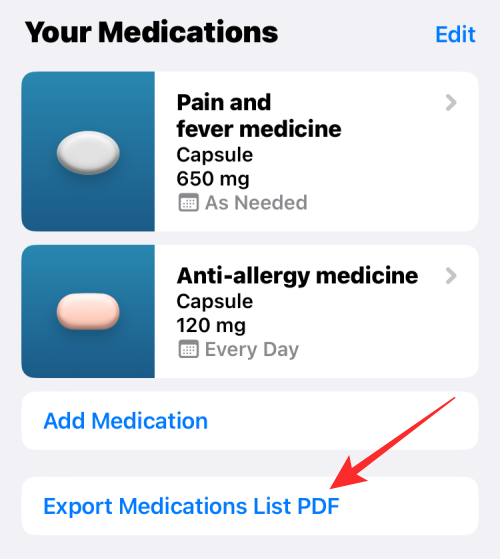
Az Egészségügyi alkalmazás most PDF formátumban létrehozza az aktív gyógyszerei listáját az Ön nevével és születési helyével együtt. A lista megosztásához érintse meg a Megosztás ikont a jobb felső sarokban.
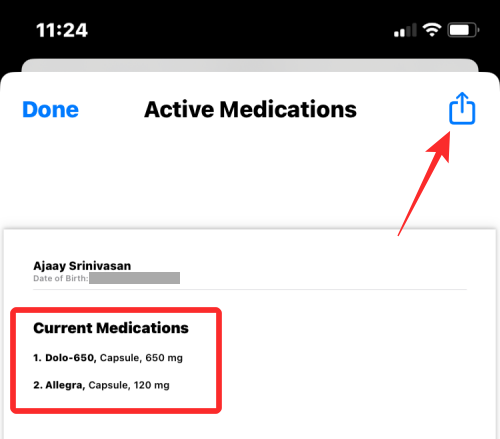
Most válasszon egy alkalmazást, ahol meg szeretné osztani a rendelkezésre álló lehetőségek közül, vagy válassza a Mentés fájlba lehetőséget , ha ezt a listát helyileg szeretné tárolni iPhone-ján.
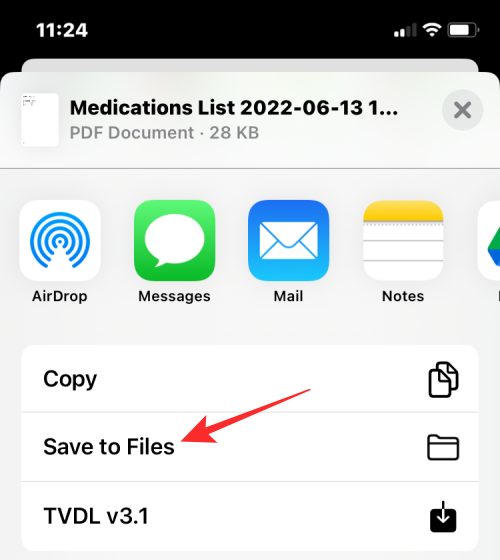
Ez minden, amit tudnia kell a gyógyszerek beállításáról és nyomon követéséről az iOS 16 Health alkalmazásban.
ÖSSZEFÜGGŐ
Ez a lépésről lépésre végigvezető útmutató megmutatja, hogyan lehet megváltoztatni a kiemelő színt a szövegek és szöveges mezők számára az Adobe Readerben.
Itt részletes utasításokat talál arról, hogyan lehet megváltoztatni a felhasználói ügynök karakterláncot az Apple Safari böngészőben MacOS rendszeren.
Szeretné letiltani az Apple Szoftverfrissítés képernyőt, és megakadályozni, hogy megjelenjen a Windows 11 számítógépén vagy Mac-en? Próbálja ki ezeket a módszereket most!
Ha a LastPass nem tud csatlakozni a szervereihez, törölje a helyi gyorsítótárat, frissítse a jelszókezelőt, és tiltsa le a böngésző bővítményeit.
Tartsa tisztán a Google Chrome böngésző gyorsítótárát a következő lépésekkel.
Sok felhasználó számára a 24H2 frissítés törli az auto HDR-t. Ez az útmutató elmagyarázza, hogyan orvosolhatod ezt a problémát.
A keresztreferenciák segíthetnek dokumentumod felhasználóbarátabbá, rendezettebbé és hozzáférhetőbbé tételében. Ez a útmutató megtanítja, hogyan hozhatsz létre keresztreferenciákat Wordben.
A Spotify zavaró lehet, ha minden alkalommal automatikusan megnyílik, amikor elindítja a számítógépét. Az automatikus indítás leállítása az alábbi lépések segítségével.
Kíváncsi arra, hogyan integrálhatja a ChatGPT-t a Microsoft Word-be? Ez az útmutató pontosan megmutatja, hogyan teheti ezt meg a ChatGPT for Word bővítménnyel 3 egyszerű lépésben.
Tanuld meg, hogyan oldj meg egy gyakori problémát, amelyben a képernyő villog a Google Chrome böngészőben.








